Ya sea que esté en movimiento o trabajando desde su casa, escanear y cargar documentos es parte de la rutina diaria. Hay muchas formas de escanear un documento en el…


Hay muchas razones para preferir los AirPods Pro a los AirPods normales, pero lo prefiero principalmente por el modo de cancelación activa de ruido y transparencia. Si bien cambiar entre la cancelación activa de ruido y el modo de transparencia es prácticamente sencillo, aún debe presionar y mantener presionado el vástago o hacerlo manualmente en el iPhone. En este artículo, te mostraré cómo hacer que tus AirPods sean verdaderamente manos libres. Comencemos.
Con el nuevo diseño en el oído, sacar un AirPod no es tan fácil en comparación con los AirPods más antiguos. Encuentro que usar los siguientes métodos es mucho más fácil que simplemente sacar un AirPod y luego luchar para volver a meterlo.
La necesidad de este artículo se origina directamente en mi flujo de trabajo. Uso los AirPods Pro con un iPhone y cada vez que alguien se me acerca para hablar, enciendo el modo de transparencia simplemente presionando y manteniendo presionado el Stem, pero puedes pedirle a Siri que cambie entre ANC y el modo de transparencia por ti.
Solo asegúrate de tener habilitado «Escuchar ‘Hey Siri'» en tu iPhone. Puedes ir a Configuración> Siri y Buscar> Activar Escuchar «Hey Siri». Además, activa ‘Permitir Siri cuando está bloqueado‘ para que funcione incluso cuando tu iPhone está bloqueado.
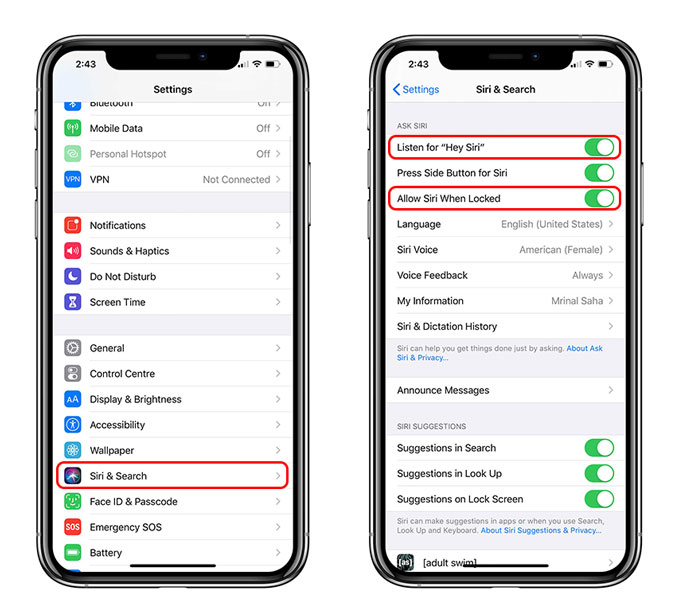
Ahora, simplemente llama a Siri y dile que cambie a Transparencia Modo en tus AirPods. Verá una confirmación en la pantalla y el modo de transparencia en sus AirPods Pro. La única advertencia con este método es que Siri no detiene automáticamente la música, lo que puede distraer cuando hablas con alguien en el modo de transparencia. No se preocupe, el siguiente método resuelve este problema.
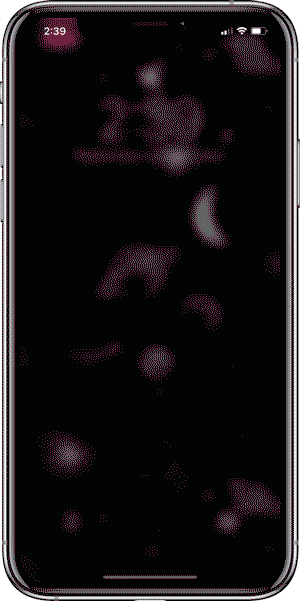
Mientras jugueteaba con la aplicación de accesos directos, encontré una acción que le permite controlar la función de control de ruido de los AirPods Pro. Puede crear un acceso directo simple a partir de él que pausaría cualquier cosa que se esté reproduciendo y activaría el modo de transparencia cada vez que se active. Hagamos uno. O, si no quiere hacer el trabajo duro, simplemente instale los accesos directos con los enlaces a continuación y utilícelos directamente con Siri.
Si no puede instalar estos accesos directos, conceda permiso a la aplicación Accesos directos. En su iPhone, navegue a Configuración> Accesos directos> Activar ‘Permitir accesos directos no confiables’ . Ahora, construyamos un atajo desde cero.
Asegúrate de estar ejecutando la aplicación Atajos actualizada en tu iPhone. Abra la aplicación y toque el botón + en la parte superior derecha para crear un nuevo flujo de trabajo. Toque ‘Agregar acción‘ para abrir la lista.
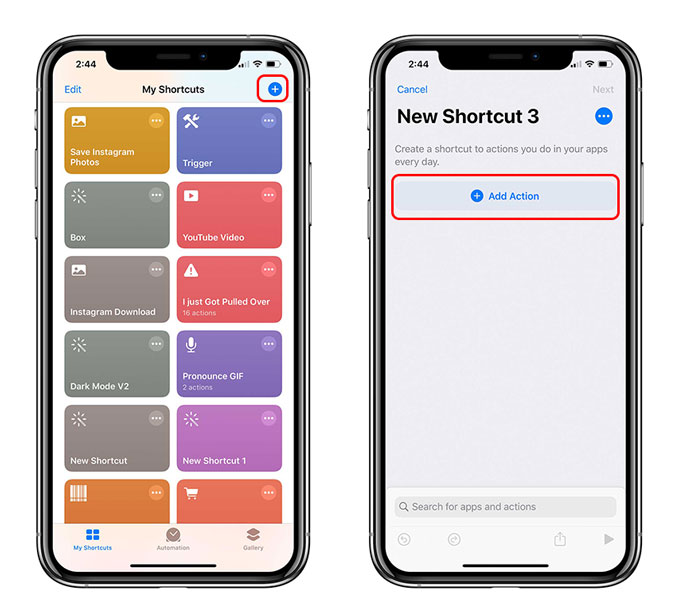
Toque la barra de búsqueda y busque Reproducir/Pausar y agregar al espacio de trabajo. Puede cambiar su comportamiento tocando Play/Pause. Cámbielo a Pausa y agregue otra acción tocando el botón +.
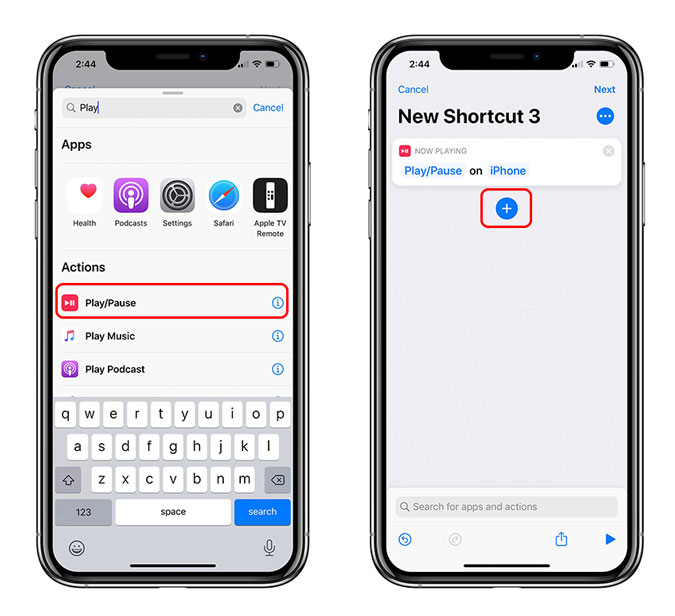
En la barra de búsqueda, busque Control de ruido, agréguelo a su espacio de trabajo. Toque la Ruta y Seleccione ‘AirPods Pro’.
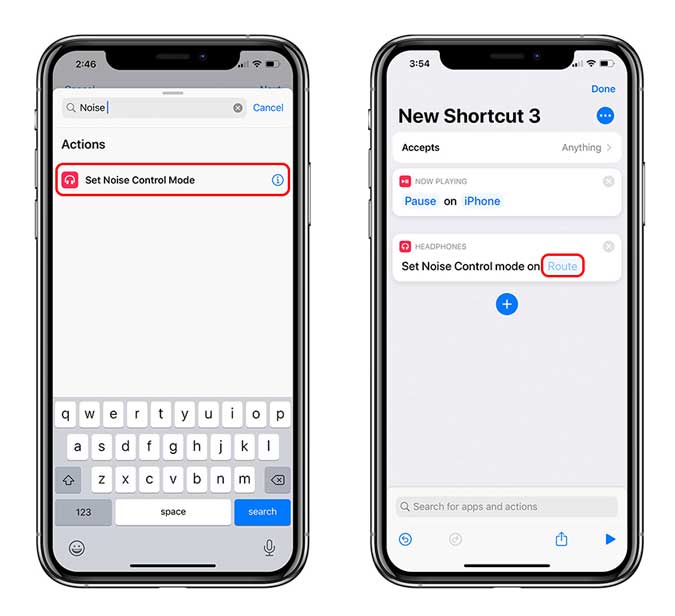
Asegúrese de que sus AirPods Pro estén conectados al iPhone o no funcionarán. Toca el icono de los AirPods para continuar.
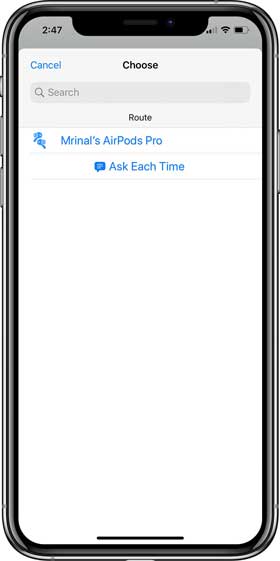
Ahora, estableceremos el modo de control de ruido para los AirPods Pro. Puede elegir de la lista de opciones disponibles. Yo seleccioné el modo de transparencia.
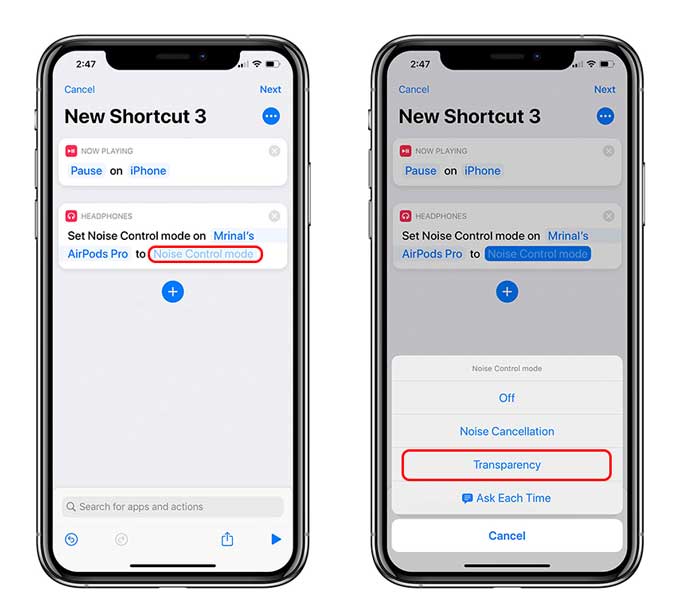
Ahora simplemente asigne un nombre a su acceso directo y listo. Por ejemplo, cambié el nombre de mi atajo a «Chateemos», de modo que cada vez que diga «Hola, Siri, hablemos», pausaría la reproducción de medios en mis AirPods Pro y activaría el modo de transparencia. Bastante genial.
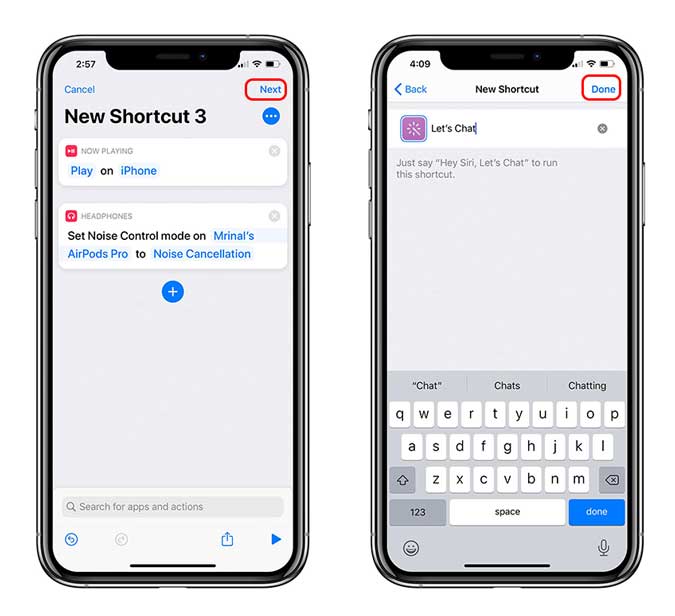
Puedes hacer lo mismo y crear otro atajo para reanudar la música y volver a encender el ANC. Ya he enumerado los enlaces de acceso directo arriba si desea personalizar estos accesos directos o usarlos tal como están.
Si bien los accesos directos funcionan perfectamente bien, quería hacerlo más geek. Compré este anillo NFC barato en Amazon que me permite configurar el gatillo para esta automatización. Veamos cómo.
Para que esto funcione, su iPhone debe tener NFC incorporado y debe ejecutar iOS 13. Para configurar una Automatización, vaya a la aplicación Accesos directos y seleccione la pestaña Automatización en la parte inferior. Toque Crear automatización personal. Puede configurar un disparador basado en eventos, ubicación o configuraciones como el modo DND. Seleccione ‘NFC’.
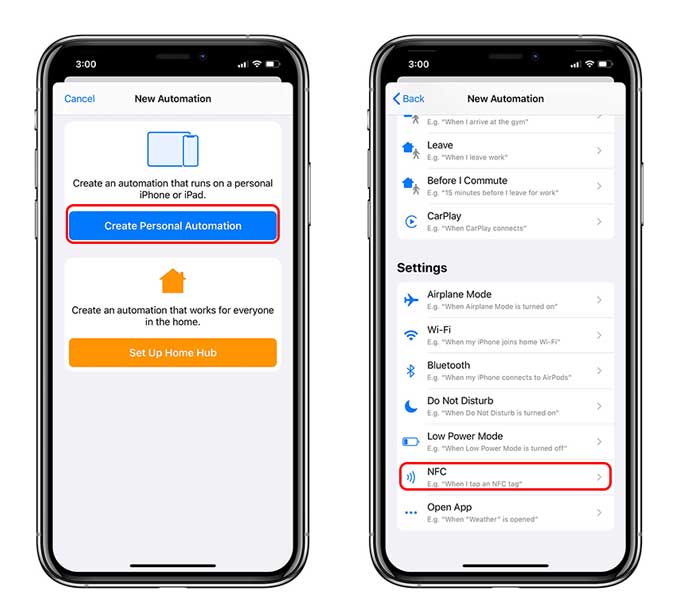
toque el botón ‘Escanear etiqueta NFC‘ y acerque su etiqueta NFC a la parte posterior del iPhone . Leerá la etiqueta y le pedirá que le asigne un nombre, ingrese un nombre adecuado y toque Siguiente.
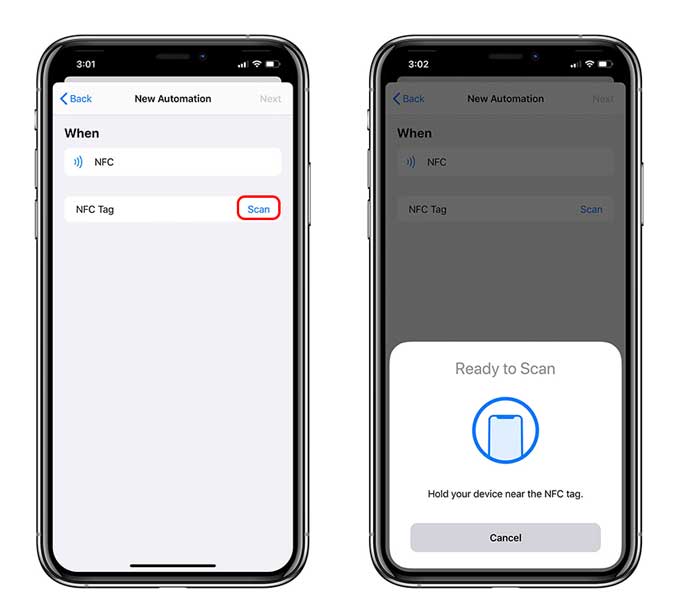
Al igual que hicimos con los accesos directos, asignaremos la automatización a pause la reproducción multimedia en el iPhone y cambie el Modo de control de ruido al Modo de transparencia.
Agregue la acción Reproducir/Pausar y cámbielo a Pausa como se muestra en la imagen a continuación. Toque el botón + y agregue otra acción ‘Modo de control de ruido’. Seleccione AirPods Pro como ruta y configure el Modo de control de ruido en «Modo de transparencia». Asegúrate de que tus AirPods estén conectados al iPhone. Toca Siguiente para continuar.
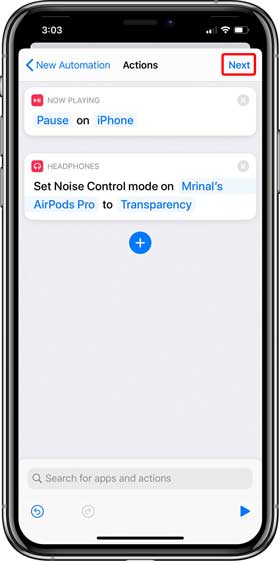
Para que la automatización se ejecute incluso cuando el iPhone está bloqueado, desactiva el interruptor junto a ‘Preguntar antes de ejecutar ‘ y toca Listo.
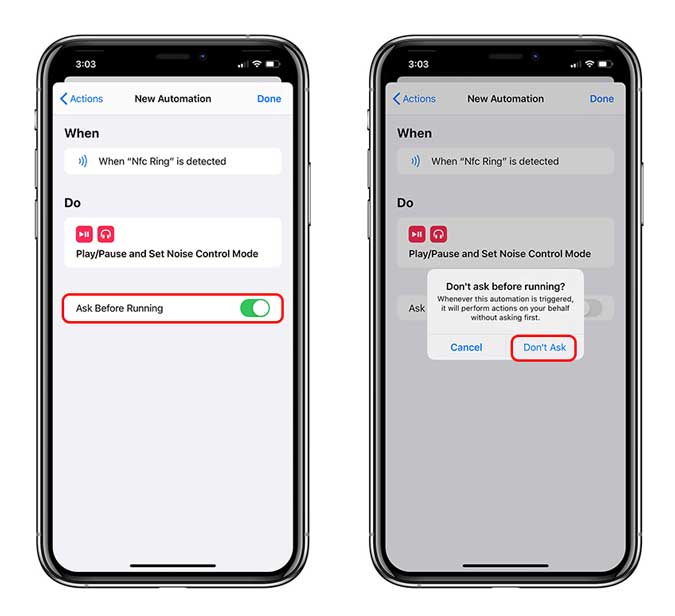
Eso es todo. Ahora, cada vez que acerque el anillo NFC al iPhone, la automatización activará la acción. Sé que suena excesivo para un gesto tan pequeño, pero creé esto para mostrar las capacidades de la aplicación Shortcuts y lo bien integrada que está en todo el ecosistema de Apple. En ese sentido, ¿por qué no revisa la lista de las mejores aplicaciones de accesos directos que debería usar? Déjame saber tus pensamientos sobre este método, en los comentarios a continuación.